Виправити Play Store не завантажує програми на пристроях Android
Різне / / November 28, 2021
Чекати, що? Ваш Google Play Store не завантажує програми? Ну, не хвилюйся. Ви не самотні в цьому. Багато користувачів Android у всьому світі скаржаться на цю проблему.
Багато разів фраза «Завантаження очікує’ залишається там назавжди і назавжди, замість того, щоб робити прогрес. Це може бути дійсно дратівливим і дратівливим. Ви ж не хочете пропустити новітні ігри та програми, чи не так?

Це може бути викликано через нестабільне з'єднання Wi-Fi або слабка мобільна мережа. Якою б причиною це не було, ви не можете дозволити собі відмовитися від усіх найновіших програм і жити безвихідним життям.
Отже, ось ми, щоб позбутися вас від цієї проблеми. Ми перерахували низку порад і підказок, які допоможуть вам вирішити цю проблему та повернути Google Play Store до роботи.
Зміст
- Виправити Play Store не завантажує програми на пристроях Android
- Спосіб 1. Перезавантажте пристрій
- Спосіб 2. Очистіть кеш-пам'ять магазину Google Play
- Спосіб 3. Видаліть дані магазину Google Play
- Спосіб 4. Синхронізуйте дату й час вашого пристрою Android
- Спосіб 5. Використовуйте мобільні дані замість Wi-Fi
- Спосіб 6. Увімкніть диспетчер завантажень
- Спосіб 7. Оновіть налаштування синхронізації даних
- Спосіб 8. Оновіть ОС Android
- Спосіб 9: примусово зупинити Google Play Store
- Спосіб 10. Скиньте свій обліковий запис Google
- Спосіб 11. Видаліть оновлення Google Play Store
- Спосіб 12. Скиньте заводські налаштування пристрою Android
Виправити Play Store не завантажує програми на пристроях Android
Спосіб 1. Перезавантажте пристрій
Почніть з перезавантаження пристрою Android, оскільки це, мабуть, найпростіше рішення всіх проблем. Повірте, це так само легко, як і звучить, і вирішує майже всі дрібні проблеми вашого телефону. Якщо ваш Google Play Store не може завантажувати програми, просто перезавантажте пристрій і Bingo! Проблема вирішена.
Щоб перезавантажити телефон, виконайте наведені нижче дії.
Крок 1: Довго натисніть кнопку Кнопка живлення або в деяких випадках Кнопка зменшення гучності + кнопка «Додому». вашого пристрою Android.
Крок 2: У спливаючому меню знайдіть Перезавантажте/Перезавантажте і торкніться його.
Молодці, хлопці!

Спосіб 2. Очистіть кеш-пам'ять магазину Google Play
Play Store, як і інші програми, зберігає дані в кеш-пам’яті, більшість з яких є непотрібними даними. Іноді ці дані в кеші пошкоджуються, і через це ви не зможете отримати доступ до Play Store. Отже, це дуже важливо очистіть ці непотрібні дані кешу.
Кеш допомагає зберігати дані локально, а це означає, що телефон може прискорити час завантаження та зменшити використання даних. Але ці накопичені дані якось неактуальні та непотрібні. Краще час від часу очищати історію кешу, інакше ця грудка може негативно вплинути на продуктивність вашого пристрою.
Щоб очистити кеш-пам’ять, необхідно виконати такі дії:
1. Очистіть кеш-пам’ять, перейшовши до Налаштування опцію, а потім зафіксуйте Програми/Менеджер програм.

2. Тепер натисніть на Керуйте додатками і перейдіть до Google Play Store. Ви побачите «Очистити кеш», розташована в рядку меню внизу екрана.

Спосіб 3. Видаліть дані магазину Google Play
Якщо очищення кешу недостатньо, спробуйте видалити дані магазину Google Play. Це просто полегшить вам справу. Часто Google Play Store може діяти смішно, але видалення даних може відновити роботу магазину Play в нормальному режимі. Ось чому наступна порада тут спрацює для вас.
Щоб видалити дані магазину Google Play, виконайте наведені нижче дії.
1. Перейдіть до Налаштування варіант і пошук Менеджер програм/Програми як і в попередньому способі.

2. Тепер прокрутіть вниз і знайдіть магазин Google Play, і замість того, щоб вибирати «Очистити кеш», натисніть «Очистити дані.”

3. Цей крок видалить дані програми.
4. Нарешті, вам просто потрібно ввести свої облікові дані та увійти.
Спосіб 4. Синхронізуйте дату й час вашого пристрою Android
Іноді дата та час на вашому телефоні неправильні та не збігаються з датою та часом на Сервер Play Store, який спричинить конфлікт, і ви не зможете нічого завантажити з Play Магазин. Отже, вам потрібно переконатися, що дата та час на вашому телефоні правильні. Ви можете налаштувати дату та час свого телефону, виконавши наведені нижче дії.
Щоб виправити дату та час на вашому Android, виконайте наведені нижче дії.
1. відчинено Налаштування на телефоні та знайдіть «Дата, час' з верхнього рядка пошуку.

2. У результатах пошуку натисніть на Дата, час.
3. Тепер ввімкнути перемикач поруч із Автоматична дата і час і Автоматичний часовий пояс.
Реклама

4. Якщо він уже включений, то вимкніть його, а потім знову увімкніть.
5. Вам доведеться перезавантажити телефон, щоб зберегти зміни.
Спосіб 5. Використовуйте мобільні дані замість Wi-Fi
Ви можете переключитися на мобільні дані замість мережі Wi-Fi, якщо ваш магазин Google Play не працює. Іноді трапляється так, що мережі Wi-Fi блокують порт 5228, який дійсно використовується Google Play Store.
Щоб перейти до мережі, просто перетягніть панель сповіщень вашого пристрою та натисніть на Значок Wi-Fi, щоб вимкнути його. Рухаючись до Значок мобільних даних, увімкніть його.

Тепер знову спробуйте завантажити будь-яку програму з Play Store, і цього разу ви зможете завантажити програму без проблем.
Спосіб 6. Увімкніть диспетчер завантажень
Менеджер завантажень полегшує завантаження всіх програм. Переконайтеся, що його увімкнено, щоб вам було легше завантажувати програми через Play Store. Якщо ви хочете перевірити, чи ввімкнено функцію Менеджера завантажень, виконайте такі дії:
1. Знайти Налаштування на панелі програм, а потім перейдіть до Програми/Менеджер програм.
2. На панелі меню у верхній частині екрана проведіть пальцем праворуч або ліворуч і знайдіть опцію всі.
3. Навігація Менеджер завантажень у списку та перевірте, чи він активований.
4. Якщо нібито він вимкнений, перемкніть його УВІМКНЕНО, а потім завантажте програми, які вам подобаються.
Читайте також:8 способів виправити проблеми Android GPS
Спосіб 7. Оновіть налаштування синхронізації даних
Функція синхронізації даних вашого пристрою дозволяє синхронізувати дані, і це, безумовно, може допомогти вам вирішити цю проблему. Це може бути простим способом вирішення проблеми з магазином Google Play, який не завантажує програми.
Щоб оновити налаштування синхронізації даних, виконайте наведені нижче дії.
1. Шукайте Налаштування опцію у вашому телефоні.
2. Тепер шукайте Рахунки/ Рахунки та Синхронізація в списку меню.
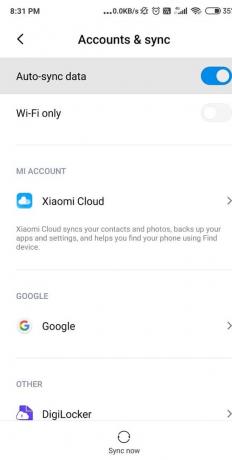
3. Натисніть на Автоматична синхронізація даних можливість його перемикання вимкнено. Зачекайте 15-30 секунд і увімкніть його знову.
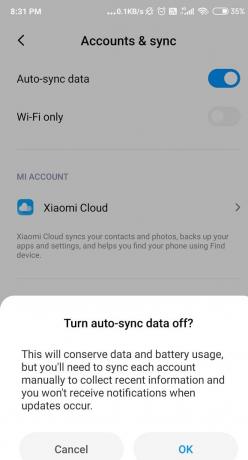
4. У деяких випадках вам доведеться натиснути на три крапки у верхньому правому куті дисплея.
5. Тепер у списку спливаючого меню натисніть на Автоматична синхронізація даних щоб повернути його вимкнено.
6. Як і в попередньому кроці, зачекайте ще 30 секунд, а потім увімкніть його знову.
7. Після завершення перейдіть до Google Play Store і перевірте, чи зможете ви це зробити виправити проблему з Play Store не завантажує програми на Android.
Спосіб 8: Оновіть свою ОС Android
Ви ще не оновили прошивку? Можливо, це є причиною цієї проблеми. Підтримка наших пристроїв Android в актуальному стані є обов’язковою, оскільки нові оновлення, як правило, вносять нові функції та виправляють різні помилки в ОС. Іноді певна помилка може спричинити конфлікт із магазином Google Play, і щоб виправити проблему, вам потрібно перевірити наявність останнього оновлення на телефоні Android.
Щоб оновити телефон, виконайте наведені нижче дії.
1. Натисніть на Налаштуванняs і знайдіть Про пристрій/телефон варіант.

2. Натисніть на Оновлення системи у розділі Про телефон.

3. Далі натисніть «Перевірити наявність оновлень' або "Завантажити оновлення» варіант.

4. Під час завантаження оновлень переконайтеся, що ви підключені до Інтернету за допомогою мережі Wi-Fi.
5. Дочекайтеся завершення установки. Як тільки це буде зроблено, Перезавантажте ваш пристрій, щоб зберегти зміни.
Спробуйте зараз завантажити програму з Google Play Store.
Спосіб 9: примусово зупинити Google Play Store
Ваш магазин Google Play все ще змушує вас страждати? Для цього спробуйте примусово зупинити Play Store виправити проблему з Play Store не завантажує програми на Android.
Щоб примусово зупинити Google Play Store, виконайте наведені нижче дії.
1. Навігація Налаштування потім натисніть на Програми/Програми.

2. Прокрутіть список вниз і знайдіть Google Play Store.
3. Торкніться Google Play Store, а потім у розділі Інформація про програму знайдіть Примусова зупинка кнопку та торкніться її.
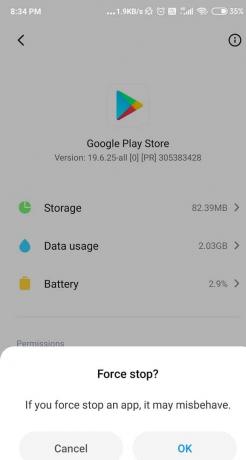
4. Тепер знову перейдіть до магазину Google Play і спробуйте завантажити програму. Сподіваюся, це спрацює.
Спосіб 10. Скиньте свій обліковий запис Google
Якщо обліковий запис Google неправильно підключено до вашого пристрою, це може призвести до несправності Google Play Store. Від’єднавши обліковий запис Google і під’єднавши його знову, проблему можна вирішити.
Примітка: Якщо ви скинете свій обліковий запис Google, весь ваш обліковий запис буде видалено з вашого телефону, а потім його буде додано повторно. Обов’язково запам’ятайте своє ім’я користувача та пароль, перш ніж видалити обліковий запис Google, оскільки вам доведеться повторно ввести облікові дані та знову ввійти. Ви повинні мати облікові дані вашого облікового запису Google, пов’язаного з вашим пристроєм, інакше ви втратите всі дані.
Щоб відключити обліковий запис Google і знову підключити його, виконайте такі дії:
1. Перейдіть до Налаштування а потім торкніться Облікові записи або Облікові записи та синхронізація (відрізняється від пристрою до пристрою.).
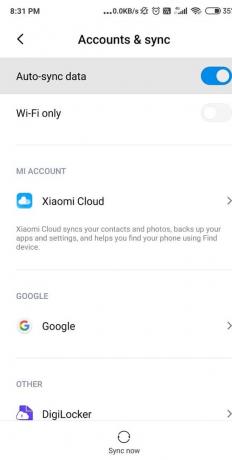
2. Натисніть на Google і перевірте, скільки облікових записів у вас на борту. Виберіть той, який потрібно видалити.

3. Тепер у нижній частині дисплея ви побачите опцію Більше. Виберіть його.
4. Натисніть на Видалити обліковий запис і натисніть OK, щоб повністю позбутися від нього.

Якщо у вас є кілька облікових записів Google, видаліть і їх. Як тільки це буде зроблено, почніть додавати їх знову. Переконайтеся, що у вас є облікові дані для всіх облікових записів.
Щоб додати обліковий запис Google, виконайте наведені нижче дії.
1. Натисніть на Налаштування піктограму і перейдіть Обліковий запис/ Облікові записи та синхронізація варіант ще раз.

2. Натисніть на Google або просто торкніться «Додати обліковий запис“.

3. Тепер заповніть усі основні деталі, такі як ідентифікатор користувача та пароль Увійти.
4. Після успішного додавання облікових записів на свій пристрій перейдіть до Google Play Store і спробуйте завантажити програму.
Сподіваюся, це має вирішити проблему Play Store не завантажує програми на Android.
Спосіб 11. Видаліть оновлення Google Play Store
Іноді останні оновлення можуть спричинити кілька проблем, і доки не буде випущено виправлення, проблема не буде вирішена. Одна з проблем може бути пов’язана з Google Play Store. Отже, якщо ви нещодавно оновили Play Store і Play Services, видалення цих оновлень може допомогти. Запам'ятати; ви можете втратити деякі інші функції та оновлення разом із оновленням.
Щоб видалити оновлення Google Play Store, виконайте наведені нижче дії.
1. відчинено Налаштування на телефоні Android і виберіть Програми/Менеджер програм.

2. А тепер шукайте Google Play Store і торкніться його.
3. Перейдіть за варіантом, сказавши Видаліть оновлення і виберіть його.
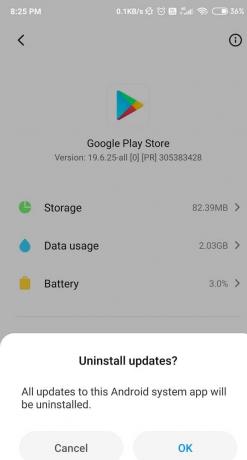
4. Торкніться OK для підтвердження, і видалення може зайняти 4-5 секунд.
5. Цей метод ефективний лише тоді, коли ви видаляєте оновлення для Play Store і Play Services.
6. Як тільки це буде зроблено, Перезавантажте ваш пристрій.
Тепер просто перейдіть до магазину Google Play і почніть завантажувати улюблені програми.
Спосіб 12. Скиньте заводські налаштування пристрою Android
Якщо жоден із перерахованих вище методів не працює, подумайте про скидання налаштувань телефону до заводських. Це, мабуть, має бути вашим останнім заходом. Пам’ятайте, що це призведе до видалення всіх даних з вашого телефону. Перш ніж робити це, створіть резервні копії важливих файлів і даних на Google Диску або в будь-якому додатку Cloud Storage, щоб потім відновити їх.
Дотримуйтесь цих інструкцій, щоб скинути заводські налаштування пристрою:
1. Щоб скинути заводські налаштування пристрою, спочатку зберегти або зробити резервну копію всіх ваших медіа-файлів і даних Google Диск або будь-яке інше хмарне сховище чи зовнішню SD-карту.
2. Тепер відкрийте Налаштування на телефоні, а потім натисніть на Про телефон.

3. Просто виберіть Резервне копіювання та скидання варіант.

4. Тепер натисніть на Стерти всі дані у розділі Персональні дані.

5. Нарешті, натисніть на Скинути телефон і дотримуйтесь інструкцій, що відображаються на екрані, щоб видалити всі файли.
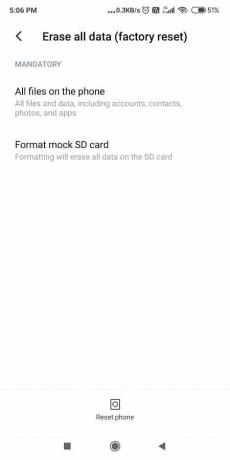
5. Нарешті, від вас вимагається Перезавантажте або перезавантажте телефон.
Як тільки все буде зроблено, Відновлення ваші дані та файли з Google Диска або зовнішньої SD-карти.
Рекомендовано:Як використовувати наклейки Memoji на WhatsApp для Android
Google Play Store, який не завантажує програми, дійсно може бути вашим найгіршим кошмаром. Але повірте, коли є бажання, є і шлях. Сподіваюся, ми були популярним шоу і допомогли вам вирішити цю проблему. Повідомте нам у коментарях нижче, який хак вам сподобався найбільше!



